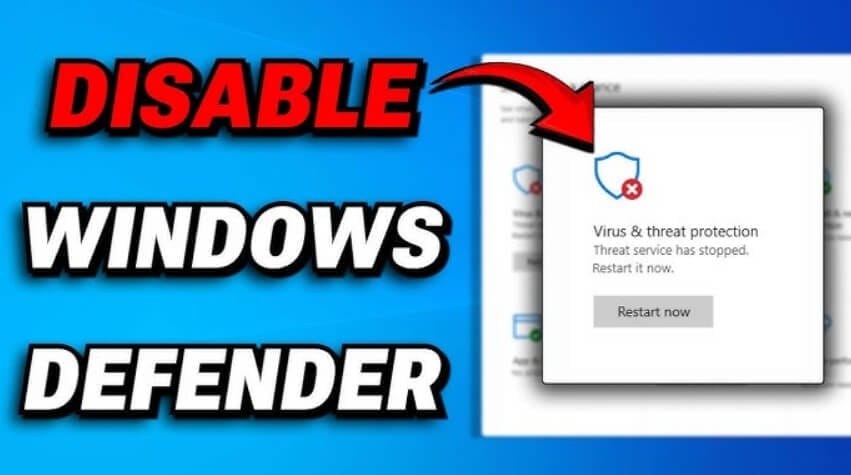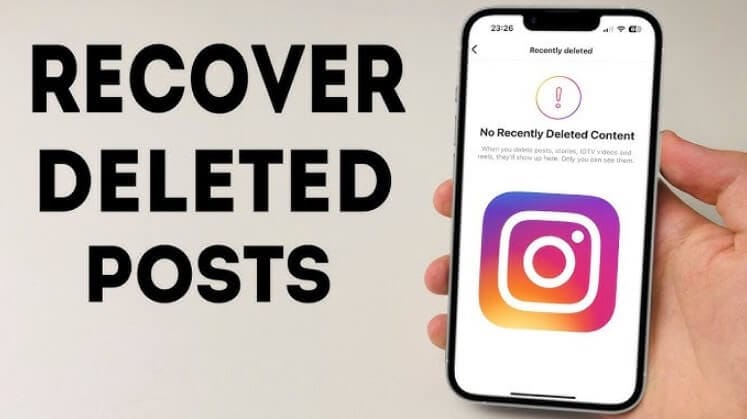هل ويندوز ديفندر يبطئ جهازك؟ تعرف على طرق تعطيله والبدائل الآمنة
هل لاحظت تراجعًا في أداء جهازك مؤخرًا؟ 🤔 قد يكون السبب أحد برامج الأمان المثبتة، وخاصة Windows Defender. فرغم كونه أداة حماية أساسية ومجانية مدمجة في نظام ويندوز، إلا أن بعض المستخدمين في الخليج والمنطقة العربية يفضلون تعطيله لأسباب تتعلق بالأداء أو بسبب استخدامهم لبرامج حماية أخرى.
في هذا الدليل الشامل، سنتعرف على ما هو ويندوز ديفندر، ومتى ولماذا قد تحتاج إلى تعطيله، بالإضافة إلى الطرق الآمنة لفعل ذلك، والبدائل الأفضل لحماية جهازك دون التضحية بالأداء.
ما هو Windows Defender؟ وهل تحتاج فعلاً إلى إيقافه؟ 💻🔒
Windows Defender هو برنامج مكافحة فيروسات مجاني من مايكروسوفت، يأتي مدمجًا مع نظام التشغيل ويندوز 10 و11. يعمل في الخلفية لحماية جهازك من البرمجيات الخبيثة، وإزالة الفيروسات، والهجمات عبر الإنترنت.
لكن هل يجب عليك تعطيله؟ الجواب يعتمد على:
- هل تستخدم برنامج حماية آخر؟
- هل تواجه بطء في النظام عند تشغيل برامج ثقيلة؟
- هل تعمل على بيئات اختبار أو برامج تتطلب إيقاف الحماية مؤقتًا؟
إذا أجبت بنعم، فربما حان الوقت للنظر في تعطيل Windows Defender بشكل جزئي أو دائم.
الطرق الآمنة لتعطيل Windows Defender ✅
1. إيقاف الحماية في الوقت الحقيقي عبر إعدادات ويندوز ⚙️
هذه الطريقة بسيطة وتعطل الحماية مؤقتًا:
- افتح قائمة ابدأ Start واختر الإعدادات Settings.
- اذهب إلى Update & Security.
- اختر Windows Security من القائمة الجانبية.
- اضغط على Virus & Threat Protection.
- ضمن Virus & Threat Protection Settings، اضغط Manage Settings.
- عطّل خيار Real-Time Protection.
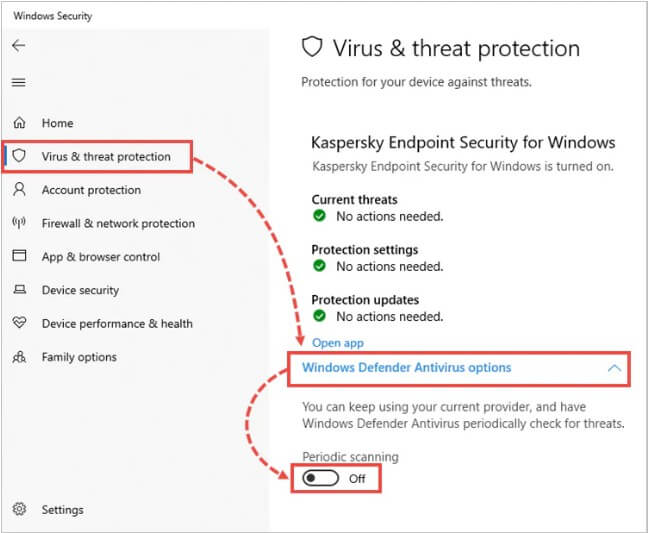
⚠️ ملحوظة: هذه الطريقة مؤقتة، وسيُعاد تفعيل Defender تلقائيًا عند إعادة تشغيل الجهاز
2. إيقاف ويندوز ديفندر نهائيًا عبر Group Policy Editor 🛡️
هذه الطريقة تعمل فقط على نسخ Windows Pro وEnterprise:
- افتح قائمة Start واكتب gpedit.msc، ثم اضغط Enter.
- انتقل إلى Computer Configuration > Administrative Templates > Windows Components > Microsoft Defender Antivirus.
- ابحث عن إعداد Turn off Microsoft Defender Antivirus.
- اضغط عليه مرتين، ثم اختر Enabled، واضغط Apply و OK.
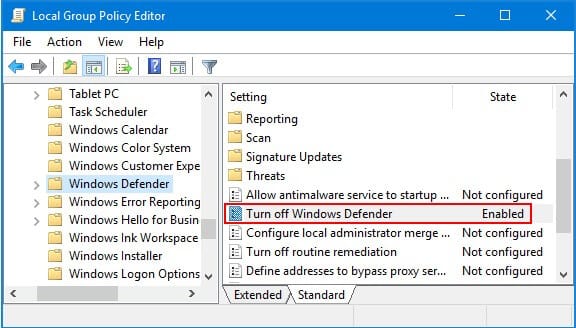
3. استخدام أدوات خارجية مثل Defender Control 🧰
إذا كنت تريد طريقة أسهل دون الدخول في إعدادات النظام، يمكنك استخدام أدوات مثل:
أهم مزاياها:
- سهلة الاستخدام بدون مهارات تقنية.
- توفر تعطيل مؤقت أو دائم.
- حجمها صغير ولا تستهلك موارد.
- يمكن إعادة تفعيل Defender بضغطة زر.
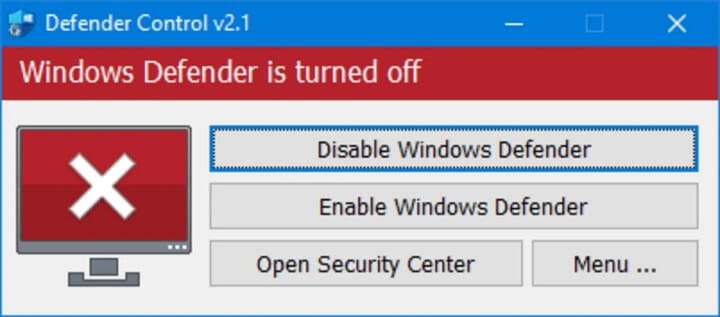
خطوات الاستخدام:
- قم بتحميل الأداة من الموقع الرسمي.
- شغلها كمسؤول (Run as Administrator).
- اضغط على زر Disable Windows Defender.
- لإعادة التفعيل، اضغط Enable Windows Defender.
متى يُنصح باستخدام أدوات خارجية لتعطيل Defender؟ 💡
- عند وجود تضارب مع برامج أمان أخرى.
- إذا كنت مطورًا أو مختبرًا وتحتاج لتعطيل الحماية مؤقتًا.
- إذا لاحظت استهلاكًا مفرطًا للموارد بسبب الفحص التلقائي.
⚠️ تذكير: تأكد دائمًا من تثبيت برنامج حماية بديل عند تعطيل Windows Defender.
هل يؤدي تعطيل Windows Defender لتحسين أداء الجهاز؟ ⚙️🚀
في كثير من الحالات، نعم. قد يلاحظ المستخدمون:
- سرعة أعلى في فتح التطبيقات الثقيلة.
- أداء أفضل في الألعاب.
- تقليل استخدام المعالج والذاكرة (CPU/RAM).
لكن يجب أن يكون ذلك دائمًا مقابل وجود برنامج أمان بديل موثوق.
أفضل بدائل Windows Defender للحماية 🔐
1. Bitdefender Antivirus
- خفيف على الجهاز.
- حماية قوية ضد الفيروسات والبرمجيات الخبيثة.
2. Kaspersky Internet Security
- حماية شاملة مع جدار حماية مدمج.
- أدوات خصوصية قوية.
3. Norton 360
- حزمة حماية متكاملة.
- يشمل VPN وجدار حماية وأدوات الخصوصية.
4. برنامج Avast Free Antivirus
- مجاني وخفيف.
- مناسب للاستخدام اليومي.
نصائح مهمة قبل تعطيل Windows Defender 🧠
- 🔁 تأكد من وجود حماية بديلة نشطة.
- ⬆️ استمر بتحديث نظام ويندوز بانتظام.
- 🔥 استخدم جدار حماية جيد (Firewall).
- 🚫 تجنب تحميل الملفات من مصادر غير موثوقة.
🛡️ قبل أن تُعطل Windows Defender، هل أنت واثق أنه لا يكفي؟
📊 اكتشف الحقيقة بنفسك في هذا الدليل المفصلي: هل Windows Defender كافي لحماية جهازك من الفيروسات والاختراقات؟
خاتمة: هل يجب عليك تعطيل Windows Defender؟ 🤔
تعطيل Windows Defender قد يكون خطوة ذكية إذا كنت تواجه مشاكل في الأداء أو تستخدم برنامج حماية آخر أكثر كفاءة. لكن يجب أن يتم ذلك بحذر، وتحت إشراف، مع التأكد من وجود حماية بديلة قوية.
🔒 الأمان أولاً — لذلك لا تعطل Defender إلا إذا كنت تعرف تمامًا ما تفعله وتملك الأدوات اللازمة لحماية جهازك.
هل تحتاج إلى طريقة سهلة لتعطيل الحماية مؤقتًا؟ جرّب أداة Defender Control، فهي خيار ممتاز وبسيط. أما إذا كنت تبحث عن أداء أفضل دون التضحية بالأمان، فاختر أحد البدائل المذكورة أعلاه.